Зачастую входящие телефонные звонки застают нас в не самое подходящее время. За рулем автомобиля или под неодобрительным взглядом шефа на совещании не очень удобно тратить драгоценные секунды на прочтение имени абонента. Возможность установить фото на контакт в смартфоне Самсунг Галакси или любом другом мобильном устройстве, работающем под управлением операционной системы Андроид – хорошее решение для подобных ситуаций. Достаточно беглого взгляда на экран, чтобы идентифицировать абонента.
Существует несколько различных способов того, как установить фото на контакт в Самсунг:
- Непосредственно из Галереи. Наиболее простой и быстрый вариант, позволяющий использовать не только фотографии, но и любые другие изображения, сохраненные в графическом формате.
- Используя системное приложение «Контакты». Дает возможность воспользоваться уже сохраненными картинками или сделать моментальное фото.
- При помощи специализированных приложений. Такое программное обеспечение предоставляет ряд преимуществ (например, позволяет получить полноэкранное изображение или прикрепить к контакту не только фото, но и видео) и содержит множество других полезных функций по управлению мобильным устройством.

Как поставить фото на контакт на Самсунге?
Обратите внимание
Любой из вариантов имеет свои достоинства, поэтому каждый пользователь выбирает наиболее удобный для него метод. Рассмотрим все вышеперечисленные способы подробнее.
Предварительные действия
Если вы решили установить фото или картинку на контакт в Самсунг Галакси, следует учитывать, что операционная система Андроид предусматривает такую возможность только для номеров, сохраненных в памяти телефона. Для адресной книжки, размещенной на SIM-карте, прикрепление персональной графики не осуществляется. Поэтому данные абонента необходимо предварительно перенести с SIM на смартфон.
Эта несложная операция производится так:
- запускаем на мобильном устройстве приложение «Контакты»;
- в меню настроек тапаем на «Экспорт/Импорт»;
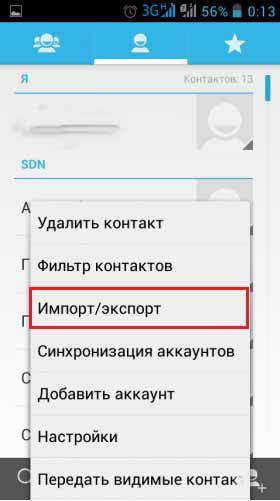
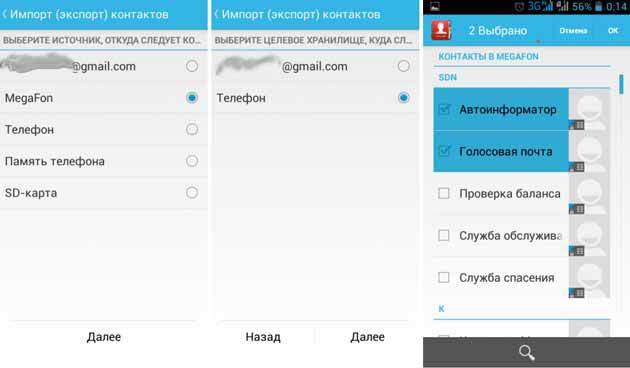

Важно знать
Система осуществит автоматический перенос нужной информации. Теперь можно переходить к непосредственному изучению того, как установить фото на контакт в Самсунг.
Метод 1: Галерея
Как уже говорилось выше, это максимально быстрый и простой способ. Заходим в «Галерею», находим интересующее нас изображение (фото, картинка, логотип – не важно) и открываем его. В правом верхнем углу нажимаем на «Меню» со свойствами графического файла и выбираем «Уст. как фото контакта». В предложенном списке абонентов (из памяти телефона) обозначаем соответствующий номер.

Последний этап операции: выделение нужной области изображения. Свайпаем границы подсвеченного участка до получения подходящего размера и нажимаем «Готово». Процедура окончена, теперь при звонке этого абонента на экране будет отображаться установленная вами картинка.
Метод 2: Контакты

Обратите внимание
Если в предыдущем варианте мы начинали свои действия с выбора изображения, то второй способ заключается в редактировании данных конкретного абонента.
Порядок осуществления операции следующий:
-
открываем «Контакты» и выбираем нужный нам номер;
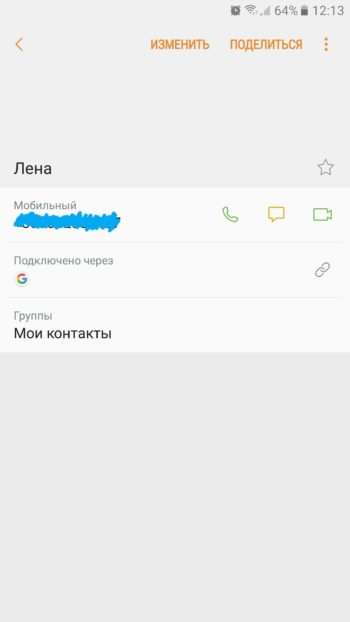
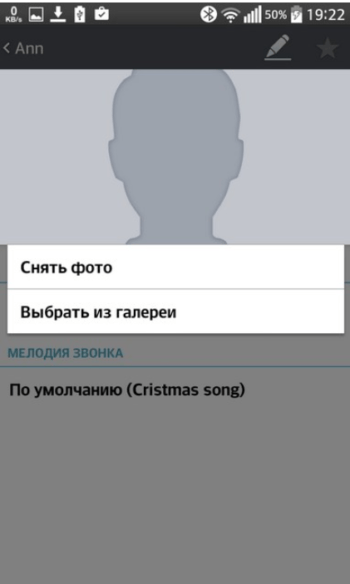

Метод 3: Внешние утилиты
После того, как вы установили фото на контакт в Самсунг, оно будет отображаться при любом звонке данного абонента. Однако использование системных возможностей для закрепления картинки имеет один недостаток: изображение будет расположено на небольшом участке дисплея. Если вы хотите, чтобы фотография занимала всю площадь экрана, необходимо воспользоваться специализированным софтом.
Play Market бесплатно предлагает три утилиты, позволяющие прикреплять графические файлы к абонентам:
-
Phone+. Помимо обеспечения полноэкранного режима, осуществляет резервное копирование телефонного справочника и множество других полезных действий.
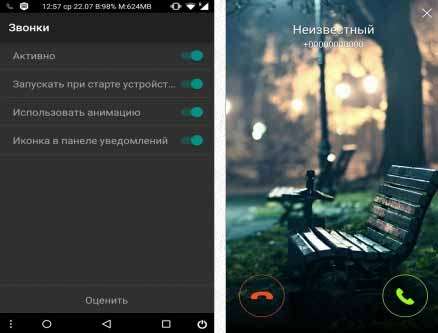
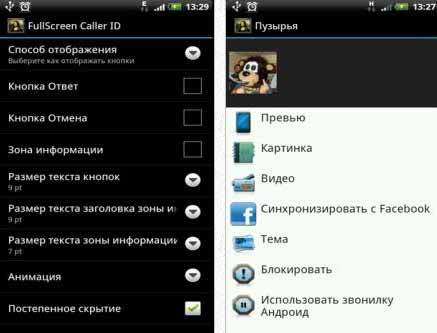
В каждом приложении предусмотрен свой способ того, как установить фото на контакт в Самсунг. Однако подробно описывать непосредственные действия по установке не имеет смысла: интерфейс программного обеспечения интуитивно понятен даже самому неопытному пользователю, поэтому привязка картинки к абоненту не составит особого труда.
Источник: mobila.guru
Как установить фото на контакт на смартфоне Samsung
На всех Android-телефонах есть возможность присвоить снимок любому сохраненному в телефонной книге контакту. Если с прочтением имени абонента можно ошибиться, прочитав его в спешке, то с фотографией таких проблем не наблюдается. Взглянули краем глаза на экран и поняли кто вам звонит.

Установить фото на контакт на каком-либо Galaxy-устройство так же просто, как и на любом другом. Существует два разных способа, о которых мы сегодня и поговорим.
Способ 1: Как установить фото на контакт на смартфоне Samsung Galaxy
- Откройте приложение “Галерея” на телефоне
- Выберите фотографию, которую хотите установить на контакт
- В правом верхнем углу тапните по кнопке “Меню” и выберите “Установить как фото контакта”


Способ 2: Устанавливаем фото для контакта из галереи
-
Откройте приложение “Контакты” и выберите нужного вам абонента
Источник: nanoreview.net
Как просто установить фото на контакт самсунге а30 или а20 и а40

Когда вам звонят контакт, лучше увидеть лицо, чем имя контакта, а еще лучше обеих. Это круто, а добавить просто.
Вы также можете сделать чтобы фото контакта отображалось на полный экран. Замечательно смотрится. Сразу определите кто звонит. Рекомендую — вот инструкция.
Разумеется, фотки нужно иметь. Я вам покажу несколько способов, включая установить на весь экран телефона.
Учтите, что номер контакта должен быть записан именно в телефоне, а не на сим карте – с симки не получится.
Самсунг а30 или а20 и а40 имеет собственные функции сделать фото на контакт, но если их вам окажется мало, то расширить их помогут посторонние разработки. Готовы? Тогда поехали.
Первый способ как добавить фото на контакт самсунг а30 / а20 / а40
Первое, что вам нужно сделать, это открыть «Контакты» (приложение «Телефон» не подходит). Найдите контакт, для которого вы хотите добавить / изменить фото.
В списке контактов нажмите на значок слева (если к номеру фотография не добавлена, то это будет первая буква).

Теперь по центру нажмите на значок «Фотоаппарат» или простой цветной круг, чтобы открыть карточку контакта.
Затем либо картинку выберите сразу, либо щелкните «Галерея чтобы поставить свою фотку.
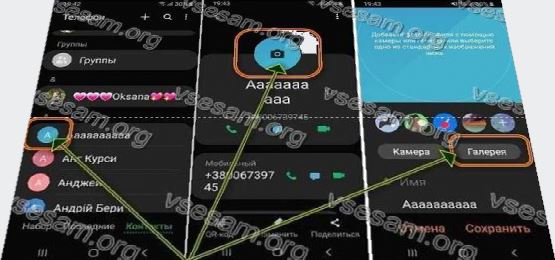
После выбора можете спокойно отредактировать фото, например обрезать. По завершению жмите «Готово» и сохраняйте свое творчество. Это все.
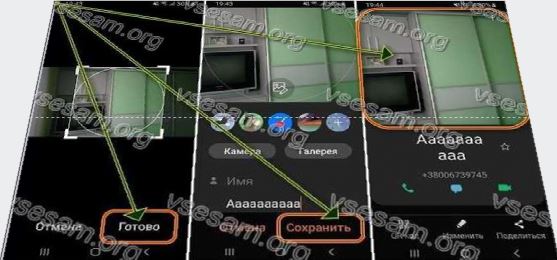
Попросите к вам позвонить для проверки. Впрочем, можете просто посмотреть отображается ли фото в карточке контакта.
Второй способ сделать фотографию на контакт телефона а30 / а20 / а40
Открытость системы андроид является одной из его самых сильных сторон, что позволяет легко ставить изображение на контакты смартфона а30, а20, а40.
Вы можете добавлять их прямо с галереи, чтобы сделать свой список номеров более эффективным и удобным.
После этого фотография абонента будет появляться на экране всякий раз, когда он вам звонит. Это позволит вам сразу узнать звонящего, без необходимости читать имена.
Для этого в галереи выберите фотку и снизу нажмите на ставший уже символическим значок «Поделится».

Далее укажите на контакты, добавьте новый номер и можете повесить на него фотографию – если номер в списке уже есть, то вначале его нужно удалить, иначе через галерею по крайней мере у меня не получается.
Третий способ поставить фотку на смартфон а30 / а20 / а40
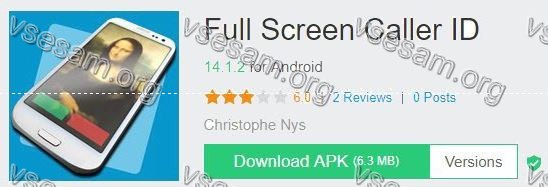
Приложений картинка на звонок в плей маркете осень много, но если захотите отображение на весь экран рекомендую Full Screen Caller ID.
Это полноэкранный идентификатор вызывающего абонента. Также можно настроить способ уведомления о входящих и исходящих вызовах и пропущенных.
Все кнопки и тексты настраиваются. Фото можно ставить с камеры или галереи — выбрать цвет и размер текста уведомлений
Также внедрен преобразователь текста в речь: полноэкранный идентификатор вызывающего абонента может зачитать вслух, кто вам звонит.
Отвечать можно с помощью нажатия кнопки или сдвинув экран: больше нет ползунка для перемещения, чтобы поднять трубку телефона
Также возможна блокировка раздражающих номеров. Full Screen Caller ID будет работать сразу после установки, но вы должны назначить изображения своим контактам.
Изображения HD должны назначаться из полноэкранного меню идентификации вызывающего абонента, а не из стандартного. Попробуйте. Рекомендую. Успехов.
3 Комментариев к “Как просто установить фото на контакт самсунге а30 или а20 и а40”
Евгений(постоянный посетитель) :
Вiтання! Так,шановний Ярославе тут ви написали дуже грамотно,але допомога потрiбна! Додаток Звонящего на полный экран пропав з плеймаркету і тепер його можна скачати тільки в APK. Колись цей додаток точно був у плей маркеті і на ньому був намальований значок мобілки на екрані якої зеленим фоном світився стаціонарний телефон.
Тепер цього додатка немає,а ті що є то це просто взагалі неможливо користуватися. Я спробував один подібний,але там все на англійській мові і мої контакти не бачить,другий спробував також однаково. Один такий нормальний додаток був,ви десь у другій статі давали на нього ссилку,а файл не знайдено. Допоможіть будь ласка і дайте ссилку на подібний файл додатку,тільки не з невідомих джерел а з плей маркету. А то цей,що ви давали пропав звідти. І там все на російській було.
Приветствую, гугл многое недавно убрал с маркета и если его нет, то я никак не могу дать ссылку.
Евгений(постоянный посетитель) :
Ясно з жалем говорю я i прощаюся з вами! Также твориться шо взагалi. Такi хороші додатки були а тепер все прибрати. Так можна і весь плей маркет загубити. До чого це дійде не знаю. Точно захворів наш Гугл.
Жарт…. До побачення!
Источник: vsesam.org